Les traductions sont fournies par des outils de traduction automatique. En cas de conflit entre le contenu d'une traduction et celui de la version originale en anglais, la version anglaise prévaudra.
Lancement et utilisation JupyterLab sur Lightsail for Research
Dans ce didacticiel, nous vous expliquons comment commencer à gérer et à utiliser votre ordinateur JupyterLab virtuel dans Amazon Lightsail for Research.
Rubriques
Étape 1 : Exécuter les prérequis
Créez un ordinateur virtuel à l'aide de l' JupyterLab application si ce n'est pas déjà fait. Pour de plus amples informations, veuillez consulter Création d'un ordinateur virtuel Lightsail for Research.
Une fois que votre nouvel ordinateur virtuel est opérationnel, passez à la section Lancer l' JupyterLab application de ce didacticiel.
Étape 2 : (Facultatif) ajouter de l'espace de stockage
Votre ordinateur virtuel est fourni avec un disque système. Toutefois, à mesure que vos besoins de stockage évoluent, vous pouvez attacher des disques supplémentaires à votre ordinateur virtuel pour augmenter son espace de stockage.
Vous pouvez également stocker vos fichiers de travail sur un disque attaché. Vous pouvez ensuite détacher le disque et l'attacher à un autre ordinateur virtuel pour déplacer rapidement vos fichiers d'un ordinateur à un autre.
Vous pouvez également créer un instantané d'un disque attaché sur lequel se trouvent vos fichiers de travail, puis créer une copie de disque à partir de l'instantané. Vous pouvez ensuite attacher le nouveau disque copié à un autre ordinateur pour copier votre travail sur différents ordinateurs virtuels. Pour plus d’informations, consultez Création d'un disque de stockage dans la console Lightsail for Research et Ajouter de l'espace de stockage à un ordinateur virtuel dans Lightsail for Research.
Note
Lorsque vous connectez un disque à votre ordinateur virtuel à l'aide de la console, Lightsail for Research formate et monte automatiquement le disque. Ce processus prend quelques minutes. Vous devez donc vérifier que le disque a atteint l'état de montage Monté avant de commencer à l'utiliser. Par défaut, Lightsail for Research monte les disques dans le répertoire. /home/lightsail-user/ <disk-name><disk-name>
Étape 3 : charger et télécharger des fichiers
Vous pouvez télécharger des fichiers sur votre ordinateur JupyterLab virtuel et télécharger des fichiers à partir de celui-ci. Pour ce faire, exécutez les étapes suivantes :
-
Procurez-vous une paire de clés auprès d'Amazon Lightsail. Pour de plus amples informations, veuillez consulter Obtenez une paire de clés pour un ordinateur virtuel Lightsail for Research.
-
Une fois que vous avez la paire de clés, vous pouvez l'utiliser pour établir une connexion à l'aide de l'utilitaire Secure Copy (SCP). Le SCP vous permet de charger et de télécharger des fichiers à l'aide d'une invite de commande ou d'un terminal. Pour de plus amples informations, veuillez consulter Transférez des fichiers vers des ordinateurs virtuels Lightsail for Research à l'aide de Secure Copy.
-
(Facultatif) Vous pouvez également utiliser la paire de clés pour vous connecter à votre ordinateur virtuel via SSH. Pour de plus amples informations, veuillez consulter Connectez-vous à un ordinateur virtuel Lightsail for Research à l'aide de Secure Shell.
Note
Vous pouvez également accéder à l'interface de ligne de commande de votre ordinateur virtuel et transférer des fichiers à l'aide du client Amazon DCV basé sur un navigateur. Amazon DCV est disponible dans la console Lightsail for Research. Pour plus d’informations, consultez Accédez à une application informatique virtuelle Lightsail for Research et Accédez au système d'exploitation de votre ordinateur virtuel Lightsail for Research.
Pour gérer les fichiers de votre projet sur un disque de stockage attaché, assurez-vous de les charger dans le répertoire de montage approprié pour le disque attaché. Lorsque vous connectez un disque à votre ordinateur virtuel à l'aide de la console, Lightsail for Research formate et monte automatiquement le disque dans le répertoire. /home/lightsail-user/ <disk-name><disk-name>
Étape 4 : Lancez l' JupyterLabapplication
Procédez comme suit pour lancer l' JupyterLab application sur votre nouvel ordinateur virtuel.
Important
Ne mettez pas à jour le système d'exploitation ou JupyterLab l'application même si vous y êtes invité. Choisissez plutôt l'option permettant de fermer ou d'ignorer ces invites. De plus, ne modifiez aucun des fichiers qui se trouvent dans le répertoire /home/lightsail-admin/. Ces actions peuvent rendre l'ordinateur virtuel inutilisable.
-
Connectez-vous à la console Lightsail for Research.
-
Choisissez Ordinateurs virtuels dans le panneau de navigation pour afficher les ordinateurs virtuels disponibles dans votre compte.
-
Sur la page Ordinateurs virtuels, recherchez votre ordinateur virtuel et choisissez l'une des options suivantes pour vous y connecter :
-
(Recommandé) Choisissez Lancer JupyterLab pour lancer l' JupyterLab application en mode ciblé. Si vous ne vous êtes pas connecté récemment à votre ordinateur virtuel, vous devrez peut-être attendre quelques minutes pendant que Lightsail for Research prépare votre session.
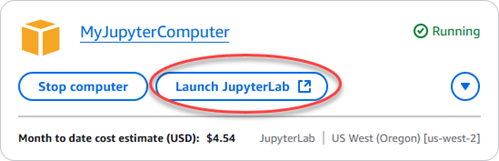
-
Choisissez le menu déroulant de l'ordinateur, puis sélectionnez Accéder au système d'exploitation pour accéder au bureau de votre ordinateur virtuel.
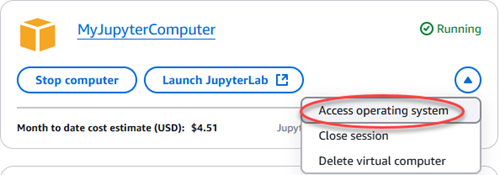
Lightsail for Research exécute quelques commandes pour établir la connexion au protocole d'affichage à distance. Après quelques instants, un nouvel onglet de navigateur s'ouvre avec une connexion de bureau virtuel établie avec votre ordinateur virtuel. Si vous avez choisi l'option Lancer l'application, passez à l'étape suivante de cette procédure pour ouvrir un fichier dans l' JupyterLab application. Si vous avez choisi l'option Accéder au système d'exploitation, vous pouvez ouvrir d'autres applications via le bureau Ubuntu.
Note
Votre navigateur peut vous demander d'autoriser le partage de votre presse-papiers. Cette option vous permet de copier-coller entre votre ordinateur local et votre ordinateur virtuel.
Ubuntu peut également vous demander une configuration initiale. Suivez les invites jusqu'à ce que vous ayez terminé la configuration et que vous puissiez utiliser le système d'exploitation.
-
-
L' JupyterLab application s'ouvre. Dans le menu du lanceur, vous pouvez créer un nouveau bloc-notes, lancer la console, le terminal et créer divers fichiers.
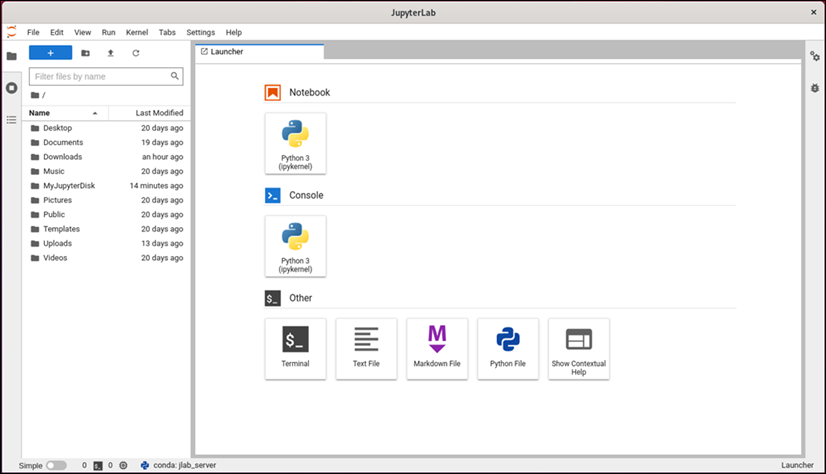
-
Pour ouvrir un fichier JupyterLab, dans le volet Explorateur de fichiers, choisissez le répertoire ou le dossier dans lequel les fichiers de votre projet sont stockés. Puis choisissez le fichier à ouvrir.
Si vous avez chargé les fichiers de votre projet sur un disque attaché, recherchez le répertoire dans lequel le disque est monté. Par défaut, Lightsail for Research monte les disques dans le répertoire.
/home/lightsail-user/<disk-name><disk-name>MyJupyterDiskreprésente le disque monté et le sous-répertoireNotebookscontient nos fichiers de bloc-notes Jupyter.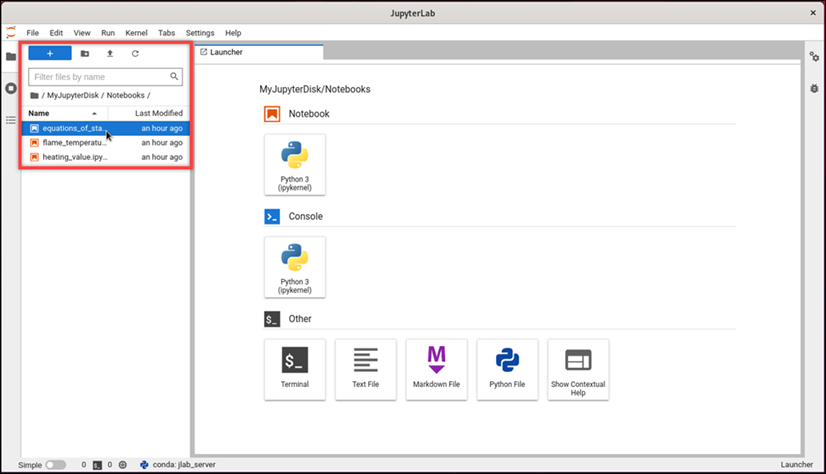
Dans l'exemple suivant, nous avons ouvert le fichier de bloc-notes Jupyter
equations_of_state.ipynb.
Pour plus d'informations sur le démarrage, passez à la section Étape 5 : lire la JupyterLab documentation de ce tutoriel.
Étape 5 : lire la JupyterLab documentation
Si vous ne les connaissez pas JupyterLab, nous vous recommandons de lire leur documentation officielle. Les ressources JupyterLab en ligne suivantes sont disponibles :
-
Forum Jupyter Discourse
(français non garanti)
Étape 6 : (Facultatif) surveiller l'utilisation et les coûts
Les estimations du coût mensuel et de l'utilisation de vos ressources Lightsail for Research sont affichées dans les zones suivantes de la console Lightsail for Research.
-
Choisissez Ordinateurs virtuels dans le volet de navigation de la console Lightsail for Research. L'estimation des coûts mensuels cumulés de vos ordinateurs virtuels est répertoriée sous chaque ordinateur virtuel en cours d'exécution.
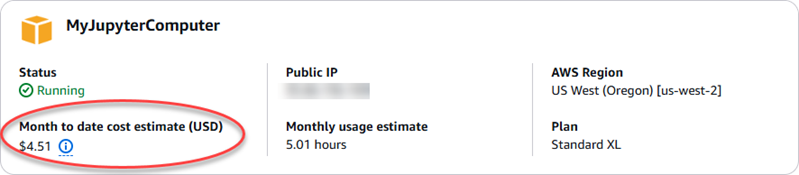
-
Pour afficher l'utilisation du CPU d'un ordinateur virtuel, choisissez le nom de l'ordinateur virtuel, puis cliquez sur l'onglet Tableau de bord.
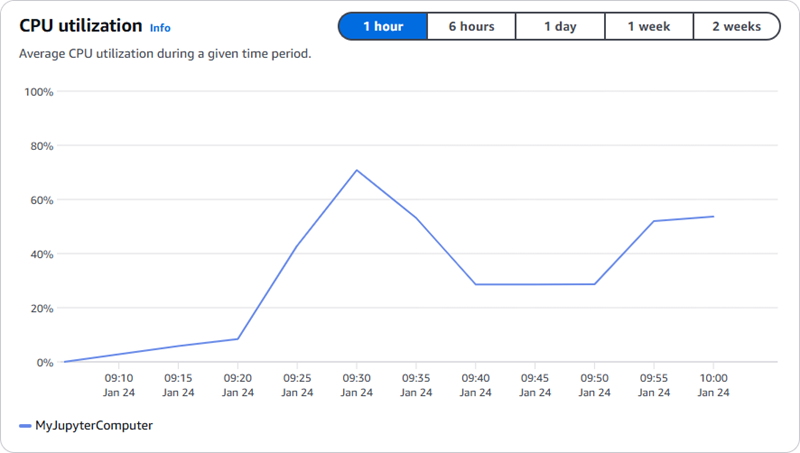
-
Pour consulter le coût mensuel cumulé et les estimations d'utilisation de toutes vos ressources Lightsail for Research, sélectionnez Utilisation dans le volet de navigation.
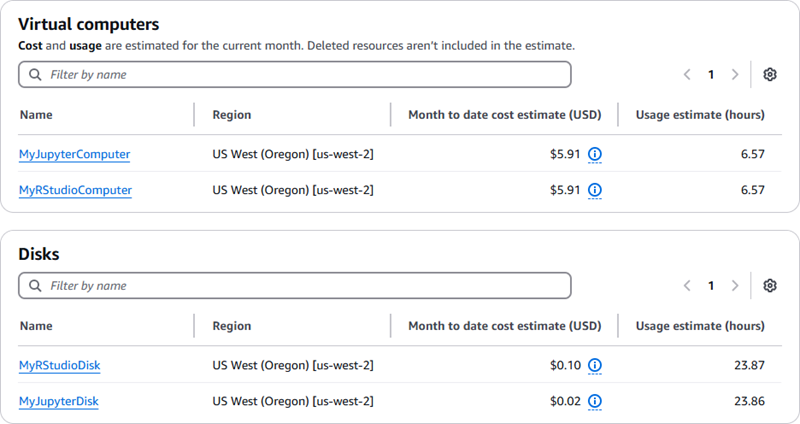
Étape 7 : (Facultatif) créer une règle de contrôle des coûts
Gérez l'utilisation et les coûts de vos ordinateurs virtuels en créant des règles de contrôle des coûts. Vous pouvez créer une règle d'Arrêter l'ordinateur virtuel en veille qui arrête un ordinateur en cours d'exécution lorsqu'il atteint un pourcentage spécifié de son utilisation du CPU au cours d'une période donnée. Par exemple, une règle peut arrêter automatiquement un ordinateur spécifique lorsque son utilisation du CPU est égale ou inférieure à 5 % pendant une période de 30 minutes. Cela peut signifier que l'ordinateur est inactif et que Lightsail for Research arrête l'ordinateur afin que vous n'ayez pas à payer de frais pour une ressource inactive.
Important
Avant de créer une règle pour arrêter votre ordinateur virtuel en mode veille, nous vous recommandons de surveiller l'utilisation de son CPU pendant quelques jours. Prenez note de l'utilisation du CPU lorsque votre ordinateur virtuel est soumis à des charges différentes. Par exemple, lorsqu'il compile du code, traite une opération et tourne au ralenti. Cela vous aidera à déterminer un seuil précis pour la règle. Pour plus d'informations, veuillez consulter la section Étape 6 : (Facultatif) surveiller l'utilisation et les coûts de ce tutoriel.
Si vous créez une règle avec un seuil d'utilisation du CPU supérieur à votre charge de travail, la règle peut arrêter consécutivement votre ordinateur virtuel. Par exemple, si vous démarrez votre ordinateur virtuel immédiatement après qu'une règle l'ait arrêté, la règle se réactive et l'ordinateur s'arrête à nouveau.
Les instructions détaillées relatives à la création et à la gestion des règles de contrôle des coûts sont disponibles dans les guides suivants :
Étape 8 : (Facultatif) créer un instantané
Les instantanés sont une point-in-time copie de vos données. Vous pouvez créer des instantanés de vos ordinateurs virtuels et les utiliser comme base de référence pour créer de nouveaux ordinateurs ou pour sauvegarder des données. Un instantané contient toutes les données nécessaires pour restaurer votre ordinateur (au moment où l'instantané a été pris).
Vous trouverez des instructions détaillées sur la création et la gestion des instantanés dans les guides suivants :
-
Créez des instantanés d'ordinateurs ou de disques virtuels Lightsail for Research
-
Afficher et gérer des instantanés d'ordinateurs virtuels et de disques dans Lightsail for Research
-
Créer un ordinateur ou un disque virtuel à partir d'un instantané
-
Supprimer un instantané dans la console Lightsail for Research
Étape 9 : (Facultatif) arrêter ou supprimer votre ordinateur virtuel
Une fois que vous avez fini avec l'ordinateur virtuel que vous avez créé dans le cadre de ce tutoriel, vous pouvez le supprimer. Cela permet de ne plus facturer de frais pour l'ordinateur virtuel si vous n'en avez pas besoin.
La suppression d'un ordinateur virtuel ne supprime pas les instantanés ou les disques attachés qui lui sont associés. Si vous avez créé des instantanés et des disques, vous devez les supprimer manuellement pour ne plus vous facturer de frais.
Pour enregistrer votre ordinateur virtuel pour plus tard, mais pour éviter de payer des frais aux prix horaires standard, vous pouvez arrêter l'ordinateur virtuel au lieu de le supprimer. Ensuite, vous pourrez le redémarrer plus tard. Pour de plus amples informations, veuillez consulter Afficher les détails de l'ordinateur virtuel Lightsail for Research. Pour plus d'informations sur les tarifs, consultez la section Tarification de Lightsail
Important
La suppression d'une ressource Lightsail for Research est une action permanente. Les données supprimées ne peuvent pas être récupérées. Si vous avez besoin des données ultérieurement, créez un instantané de votre ordinateur virtuel avant de le supprimer. Pour plus d'informations, consultez Création d'un instantané (français non garanti).
-
Connectez-vous à la console Lightsail for Research.
-
Dans le panneau de navigation, sélectionnez Ordinateurs virtuels.
-
Choisissez l'ordinateur virtuel à supprimer.
-
Choisissez Actions, puis sélectionnez Supprimer l'ordinateur virtuel.
-
Tapez confirmer dans le bloc de texte. Choisissez ensuite Supprimer l'ordinateur virtuel.